Konfiguratu atarietan erabiltzeko kontaktuak
Oharra
2022ko urriaren 12tik aurrera, Power Pages izango da Power Apps atarien izen berria. Informazio gehiago: Microsoft Power Pages erabilgarri dago modu orokorrean (bloga)
Laster migratuko eta konbinatuko dugu Power Apps atarien dokumentazioa Power Pages dokumentazioarekin.
Kontaktuari buruzko oinarrizko informazioa bete (edo erabiltzaileak saio-hasierako inprimakia betetzean portalean), joan atariko kontaktu-inprimakiko web-autentifikazioaren fitxara, tokiko konfigurazioa erabiltzen duen kontaktua konfiguratzeko. Autentifikazio federatuei buruzko informazio gehiago lortzeko, ikusi autentifikazio-ataria bat identity Ezarri.
Oharra
Kontaktu bat ere konfigura dezakezu Power Pages-en. Informazio gehiago: Zer da Power Pages
Tokiko autentifikazioa erabiltzen duten atarietako kontaktuak konfiguratzeko, jarraitu argibide hauei:
Garrantzitsua
- Gomendatzen dizugu erabiltzea Azure Active Directory B2C (Azure AD B2C) nortasun hornitzailea autentifikaziorako, eta baztertzeko nortasun hornitzaile lokala zure atarirako. Informazio gehiago: Migratu nortasun hornitzaileak Azure AD B2C
Osatu pasahitza aldatzeko lan-fluxua eta beharrezko eremuak automatikoki konfiguratuko dira. Urratsok egin dituzunean, atarietako kontaktuak konfiguratuta egongo dira.
Segurtasuna atalean, hautatu Kontaktuak.
Sortu kontaktu berri bat edo hautatu lehendik dagoen bat.
Hautatu Kontaktua - Atariko kontaktua inprimakia.
Hautatu Web autentifikazioa fitxa.
Idatzi erabiltzaile-izena.

Sakatu Gorde.
Aukeratu Aldatu pasahitza komando-barran.
Osatu pasahitza aldatzeko estekak eta beharrezko eremuak automatikoki konfiguratuko dira. Ondoren, kontaktua atarira sartzeko konfiguratuko da.
Atariko erabiltzaile batek ere egin dezake zuzenean erregistratu atarian, edo bidaliko zaio gonbidapena izena emateko.
Autentifikazio federatuei buruzko informazio gehiago lortzeko, ikusi ezarri autentifikazio-identitate bat atarirako.
Aldatu pasahitza atariak kudeatzeko aplikazioa kontaktu batentzat
Hurrengo urratsak egiteko, esleitu beharko zaizu Sistema Administratzailea segurtasun-funtzioa.
Ireki ataria kudeatzeko aplikazioa.
Joan Atariak > Kontaktuak, eta ireki zein pasahitza aldatzeko nahi duzun kontaktua. Bestela, ere ireki dezakezu Kontaktu orrialdea Partekatu panela.
Hautatu Aldatu pasahitza komando-barratik kontaktu formularioa.

Pasahitza berria eremua, idatzi pasahitza berria eta, ondoren, hautatu Hurrengoa.

Ez baduzu idatzi pasahitza bat eta hautatu Hurrengoa, eskatuko dizu hautatutako kontaktu pasahitza kendu nahi dituzun ala ez.

Egin aldaketak, eta ondoren hautatu Eginda.
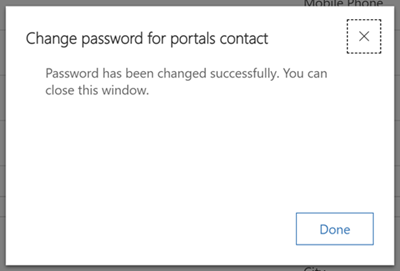
Negozio-prozesuaren fluxuaren zaharkitzea
Pasahitza aldatzeko prozesuaren aurreko bertsioek zeregin-fluxu bat erabiltzen zuten, zaharkituta geratu dena. Dataverse segurtasun-funtzioetan, Aldatu pasahitza Atarietako kontakturako pribilegiorako Negozio-prozesuen fluxuak fitxan ez du aukerarik hautatu behar.
Ikusi ere
Kontaktuak zure atari gonbidatu
Ezarri autentifikazio identitate-ataria